
Mac mini 2011をSSD化して爆速にします。
現在は500GBのHDDになっています。

今回はこちらのSPDの内蔵SSD512GBを激安で入手です。
Macと相性がいいのはこれまでの経験ではCrucialなどになると思いますが、今回は実験も兼ねてSPDを使ってみます。
目次
SSDをフォーマット

SSDをSATAから直接USB Type-3ポートにつなぐこのケーブルめちゃんこ便利ですよ!
まずは開けたばかりのSSDをフォーマットします。
Diskユーティリティを起動します。
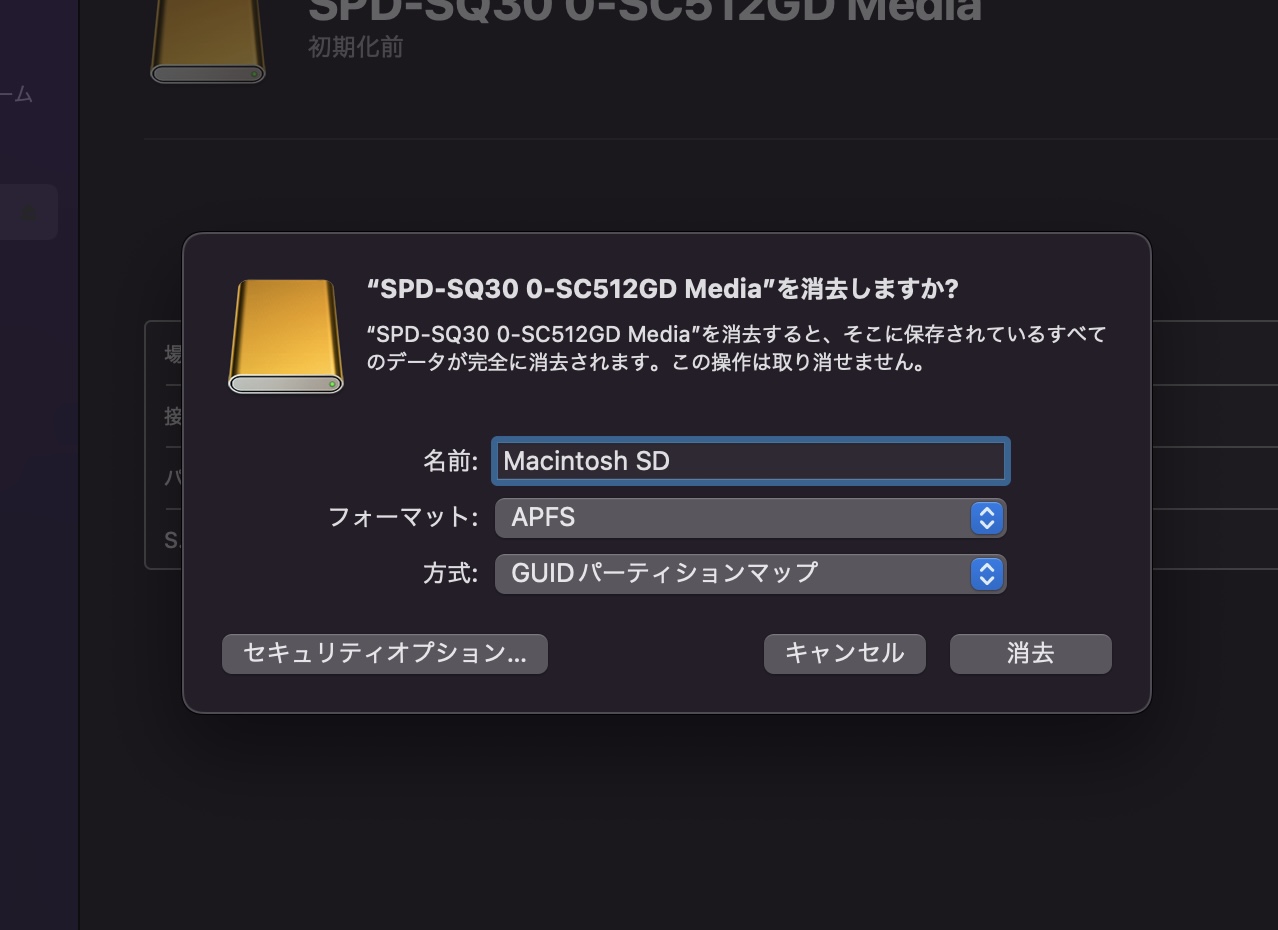
APFSフォーマットで初期化しておきます。
Mac mini 2011の分解とSSDの装着方法
Mac miniを分解していきます。
トルクスのT6,T8があれば大体なんとかなります。

まず、そこの蓋を取ります。
今回はやりませんが、のちのちメモリも増強したいと思っています。

次に、ファンを取ります。
どの部品も細かく、脆いので慎重にやります。

ファンのコネクタはMac miniの中でもとても脆い部分になりますので慎重に外します。
一見、引っ張ればいいように見えるのですが、
上に外します。

次に、Wi-Fiアンテナを外します。
こちらのカバーはなかのストレージと共じめになっています。

ストレージが見えてきました。
黒いフィルムに覆われています。
矢印部分のコネクタを外します。

サルベージ完了です。
日立製のApple純正HDDですね。

SSDに黒のフィルムと取り付け用のネジを装着します。

あとは元に戻すだけです。
リカバリーモードから復元します。
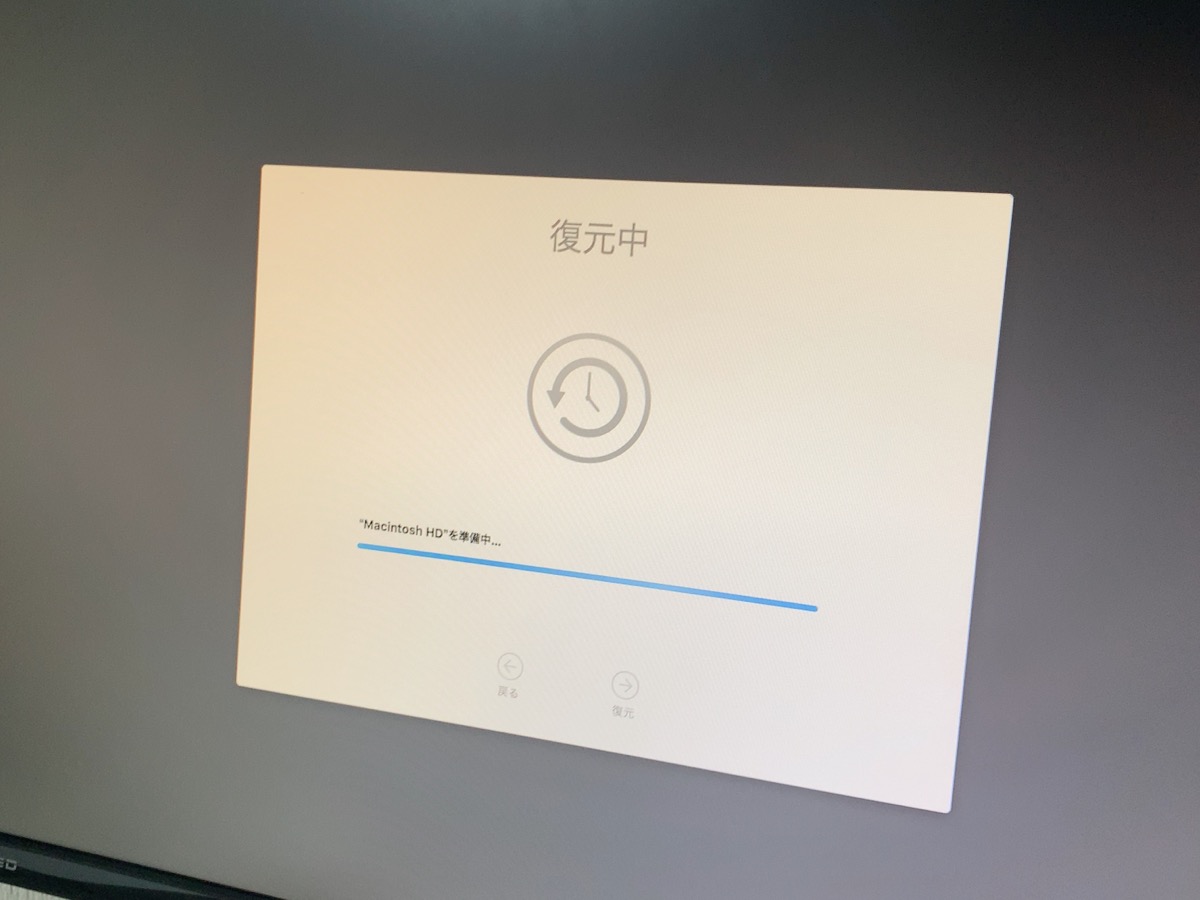
Mac mini SSD化後の性能について
SSD交換前
Black Magic Speed TestでストレージのReadとWriteを比較しています。
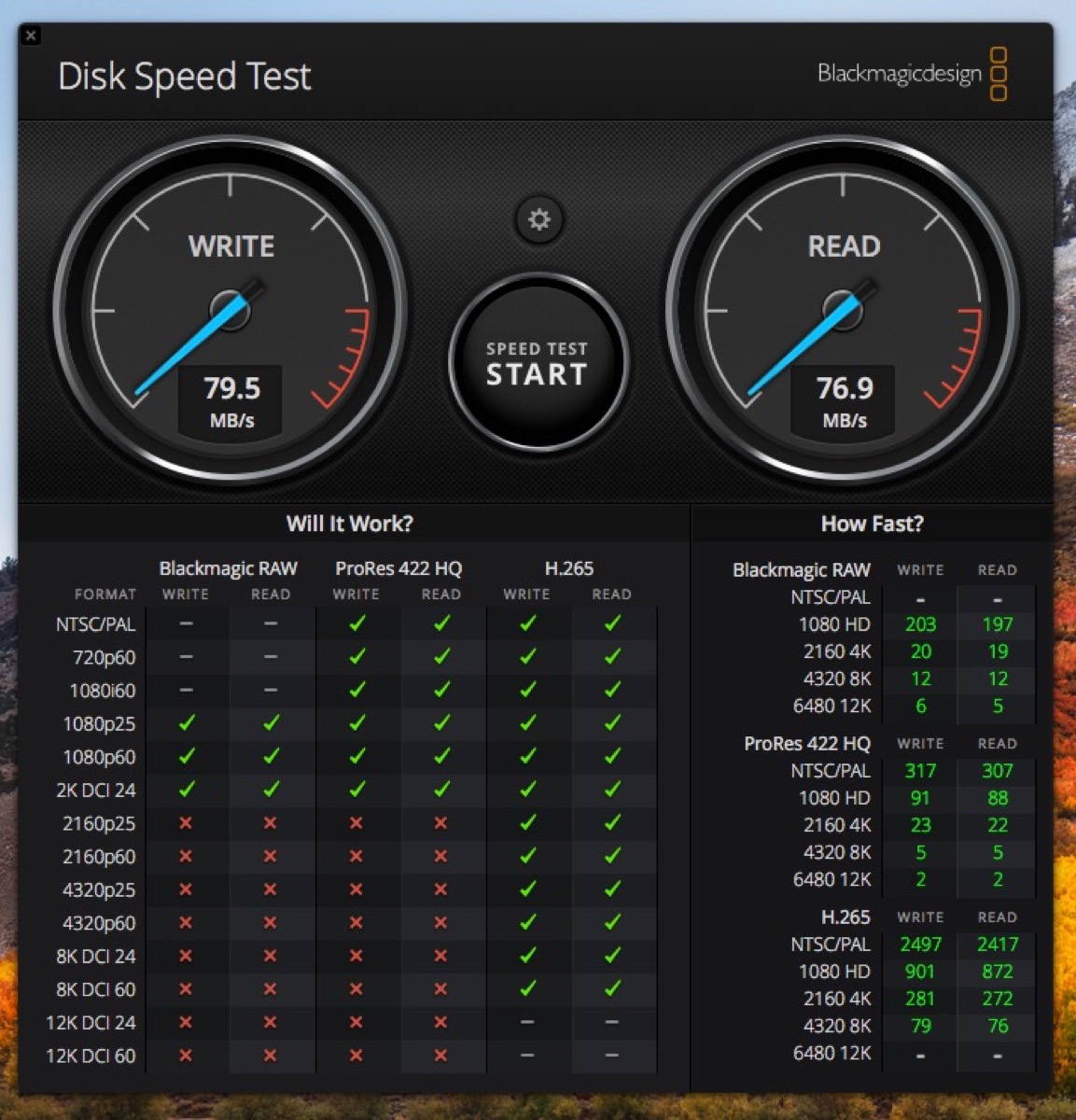
HDDの方はどちらも80MB/s未満でした。
次にSSD化後
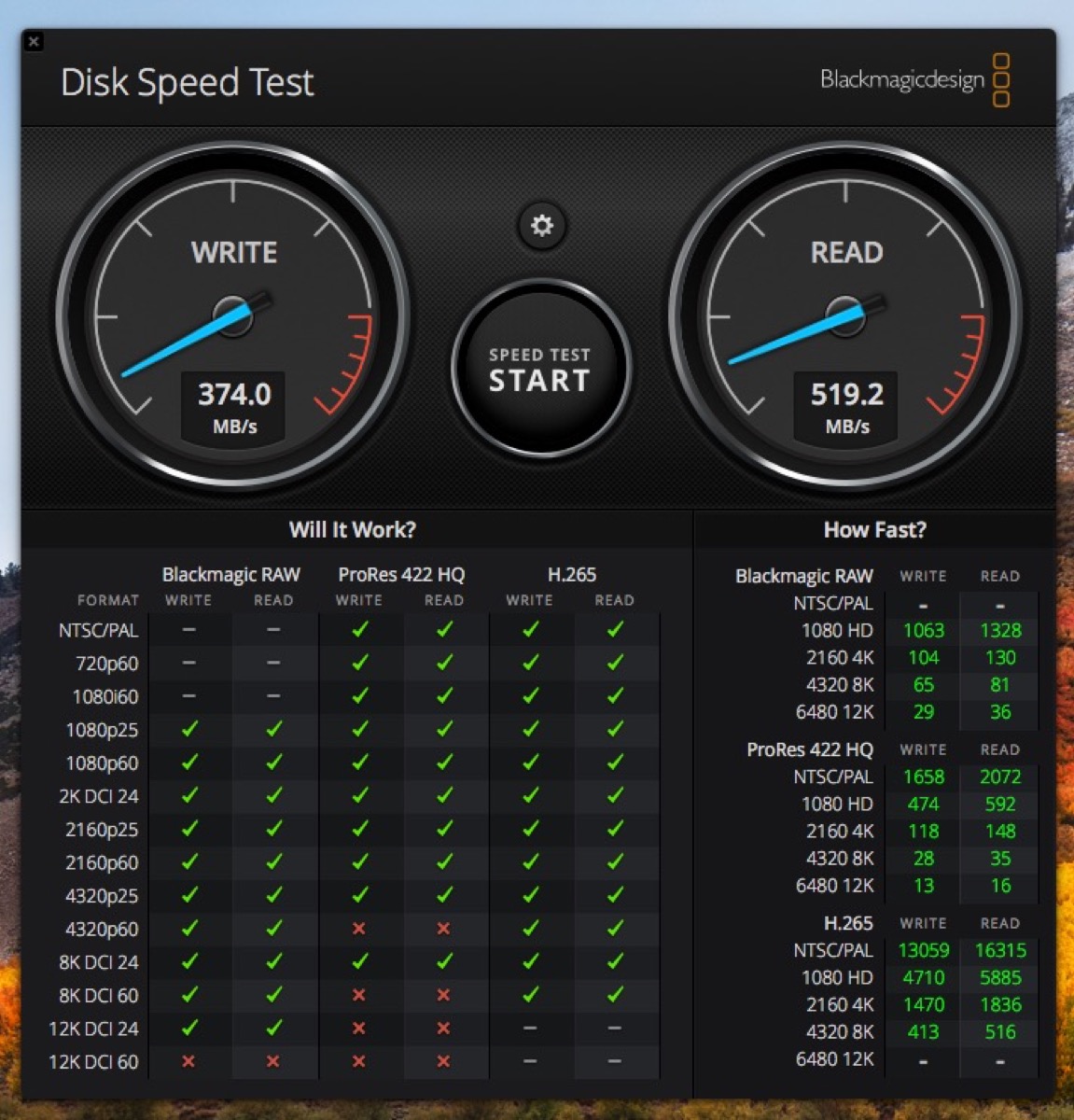
大幅な改善がみられました。
ちなみに起動時間は数分かかっていたものがなんと9秒くらいに縮まりました。
大成功ですねー。ちなみに
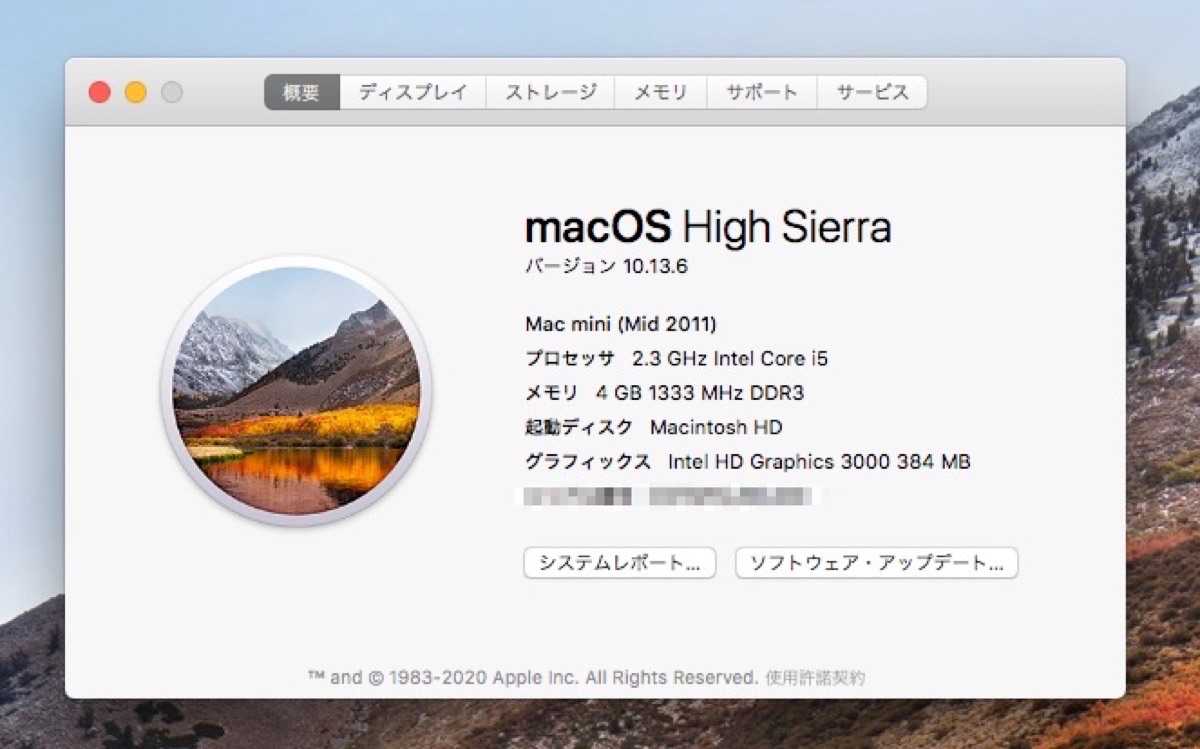
Macのシステム環境は、
2.3GHz Intel Core i5
メモリは4GB。もともと2GBだったおを増量しました。
たしか16GBまで搭載可能なはず。
サクサク動くようになったので大満足です。

YouTubeのフルスクリーン再生でも問題なく視聴可能です。
SSD化はおすすめです。






